 |
|
 |
 |
Webwinkel
Mijn 123inkt.nl
Betaalopties:
Verzendopties:
Wij zijn aangesloten bij:
FSC® gecertificeerd:
Beoordeling door klanten:
8.3 / 10 - 1.526 beoordelingen
8.3 / 10 - 1.526 beoordelingen
This site is protected by reCAPTCHA and the Google
Privacy Policy and
Terms of Service apply.
Hoe kan ik de printkop reinigen?

Hoe kan ik de printkop reinigen?
Printers zijn handige apparaten, maar ze kunnen ook voor heel wat frustratie zorgen. Een vage afdruk met strepen of missende letters is daar een voorbeeld van. De inktcartridges zijn nog lang niet leeg, dus dat is het probleem niet. Hoe lost u dit op? De printkop reinigen kan uitkomst bieden!
Waarom moet ik de printkop reinigen?
De inktcartridges zijn eigenlijk niet meer dan kleine tankjes met inkt. Om die inkt ook daadwerkelijk op papier te krijgen, is een printkop nodig. Deze spuit de inkt op het papier. Een onmisbaar onderdeel van het afdrukproces dus! Als de kanaaltjes van de printkop niet meer helemaal schoon zijn, doordat er bijvoorbeeld opgedroogde inktresten inzitten, komt er niet altijd genoeg inkt op het papier terecht. En dat veroorzaakt vage lijnen, slordige teksten of missende kleuren in uw afdruk. U begrijpt het al: een verstopte printkop kunt u maar beter reinigen! Heeft u een inkjetprinter die met vaste printkoppen werkt? Dan is handmatig reinigen niet mogelijk. De printkop zit dan namelijk vast in de printer en kan er niet eenvoudig worden uitgehaald voor een reinigingsbeurt.Printkop op de cartridge of in de printer
Bij sommige inkjetprinters, met name HP en Canon, bevinden de printkoppen zich op de inktcartridges. Dit zien we vooral bij printers die drie kleuren inkt in één kleurencartridge hebben zitten. Deze printkoppen reinigt u door middel van het reinigingsprogramma van uw printer. U kunt de cartridges met printkop ook los uit uw printer halen om ze handmatig te reinigen. Dit doet u pas nadat u het reinigingsprogramma heeft uitgevoerd. Hoe u dit doet, leest u in dit artikel.Heeft u een inkjetprinter die met vaste printkoppen werkt? Dan voert u ook het schoonmaakprogramma van uw printer uit om de printkoppen te reinigen. Let op: bij deze apparaten is het niet mogelijk de printkoppen handmatig schoon te maken. De printkop zit hier namelijk vast in de printer en kan er niet eenvoudig worden uitgehaald voor een reinigingsbeurt.
Stap 1: Testpagina printen ter controle
Voordat u het reinigingsprogramma van uw printer uitvoert, drukt u eerst een testpagina of controleraster af. Dit is een functie van uw printer, waarbij een pagina met alle kleuren wordt afgedrukt. Zo kunt u zien welke kleuren er niet netjes worden geprint en welke lijnen er eventueel onderbroken zijn. Een testpagina printen doet u vanuit de printersoftware, de printerapp of vanaf het display van de printer. U vindt deze mogelijkheid meestal in het menu ‘Onderhoud’ (het woord kan per printermerk verschillen). De testpagina die u nu print, zal er nog niet perfect uitzien. Leg deze pagina opzij zodat u ‘m na het reinigen van de printkop kunt gebruiken ter vergelijking.
Stap 2: Printkop reinigen via het reinigingsprogramma
Vrijwel elke printer is voorgeprogrammeerd met een reinigingsprogramma. Heeft uw printer geen schoonmaakprogramma? Dan kunt u deze en de volgende stap overslaan. Ga verder bij 'Cartridge met printkop handmatig reinigen' om te lezen hoe u de printkoppen zelf met water schoonmaakt.Het reinigingsprogramma activeert u op dezelfde manier waarop u de testpagina heeft geprint: vanuit het onderhoudsmenu in de software, app of op het display van de printer. Tijdens het reinigingsprogramma is printer de spuitkanaaltjes van de printkoppen aan het schoonspuiten met inkt. Er gaat dus wel een beetje inkt verloren, maar als het goed is krijgt u daar veel betere afdrukresultaten voor terug.
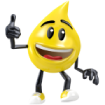
Tip: reinigingscartridges
U kunt voor het reinigen van de printkop ook gebruikmaken van de reinigingscartridges van 123inkt. Reinigingscartridges zijn gevuld met speciaal reinigingsmiddel voor het oplossen van inktresten. Als u reinigingscartridges plaatst en daarmee het programma uitvoert, gaat er dus geen inkt verloren. U kunt de reinigingscartridges telkens gebruiken voordat u nieuwe inkt cartridges plaatst, om te voorkomen dat de spuitkanaaltjes dichtslibben. Kijk of deze reinigingscartridges ook voor uw printertype beschikbaar zijn, of bekijk eerst de eenvoudige uitleg van reinigingscartridges.Stap 3: Print weer een testpagina
Is de printer klaar met het reinigingsprogramma? Print dan weer een testpagina. Hopelijk ziet deze er een stuk beter uit! Als het resultaat nog niet helemaal perfect is, maar wel is verbeterd, dan kunt u het reinigingsprogramma nogmaals uit laten voeren. Het vuil is soms zo hardnekkig dat het printkop reinigen meerdere malen nodig is. Ook hebben sommige printermerken de mogelijkheid om vanuit de software voor ‘Dieptereiniging’ te kiezen.Cartridge met printkop handmatig reinigen
Maak de printkoppen handmatig schoon als uw apparaat geen reinigingsprogramma kan uitvoeren. Heeft uw printer het schoonmaakprogramma al doorlopen maar bent u nog niet tevreden met het resultaat van de testpagina? Kies dan voor een extra reinigingsbeurt en maak de printkoppen zelf schoon. Eventuele luchtbellen in de inktleiding krijgen hierbij de kans om te ontsnappen. Zoals eerder benoemd is deze stap alleen mogelijk als uw inkjetprinter gebruik maakt van inktcartridges mét een printkop.Printkop reinigen in water
Het handmatig reinigen van de printkop doet u als volgt:- Plaats de inktcartridge met de printkop (waar de inkt uitkomt) naar beneden op een schoteltje met lauw water.
- Wacht 30 minuten.
- Haal de inktcartridge uit het schoteltje met water en dep hem voorzichtig droog met keuken- of toiletpapier.
- Plaats de cartridge met printkop terug in de printer.
- Print opnieuw een testpagina en vergelijk het resultaat.
Als de printkop reinigen niet helpt
Is de printkop gereinigd, maar laten de afdrukresultaten nog steeds te wensen over? Dan ligt het probleem helaas ergens anders. Mogelijk moet u zelfs een nieuwe printer aanschaffen. Tip: raadpleeg het specifieke advies voor uw printertype in Mijn 123inkt. Als u uw printeronderdelen bij 123inkt heeft besteld, vindt u na inloggen handige tips en probleemoplossingen die specifiek voor uw printertype gelden.Veelgestelde vragen
Waarmee kan ik mijn printkop reinigen?
Een printkop maakt u schoon met reinigingscartridges via het reinigingsprogramma van uw inkjetprinter. Dit programma start u via het display van uw printer, de printerapp of het menu van de software. Print voor en na het schoonmaakprogramma een testpagina om te zien of de printkwaliteit is verbeterd. Sommige printers hebben geen automatisch schoonmaakprogramma. In dat geval kunt u soms proberen de printkoppen handmatig schoon te maken. Volg de stappen in dit artikel van 123inkt.nl om uw printkoppen zorgvuldig met water re reinigen.
Hoe weet ik of mijn printkop kapot is?
Druk een testpagina af om te zien of er lijnen worden onderbroken of welke kleuren niet goed worden afgedrukt. Activeer vervolgens een reinigingsprogramma via het scherm van de printer, het menu van de software of de printerapp. Print ter controle nog een testpagina. Als de kwaliteit van de print niet is verbeterd, moet u nieuwe cartridges kopen als u een printer met externe printkoppen heeft. Gebruikt uw inkjetprinter een interne printkop? Dan moet u waarschijnlijk een nieuwe printer aanschaffen. Neem contact op met de klantenservice van 123inkt.nl om samen een oplossing te zoeken.
Heeft u nog vragen over het reinigingsprogramma, het handmatig schoonmaken van de printkoppen of wilt u liever persoonlijk advies? Neem dan contact op met onze printerexperts. Zij staan dagelijks van 8.00 tot 00.00 uur voor u klaar en helpen u graag verder!



















.jpg)

